昨天我們總算是把我們的 WoL 開好啦~開開心心的用我們的 Router ... 誒?我的 Router 要怎麼從外面連上 QwQ?
今天我們在這台 Router 的網路底下,可以直接用 Router 的 IP 192.168.50.254 來進入管理介面,做到設備的調整跟昨天提到的開電腦...,我都已經在房間了我遠端開電腦是在開開心的嗎 QwQ,那今天我在外面要怎麼樣才能連線到自己點 Router 呢?
還記得我們前幾天提到的 Port Forwarding 嗎?那我們應該可以直接把 Router 打出來讓外網調整對吧!當然不可以!你的網路安全性問題呢?如果今天 ASUS Router 可以直接在外網操作,那如果今天 ASUS Router 有安全性問題,是不是你的所有設備都在風險中!
那今天有什麼辦法在外面連線到 Router 但又沒有安全性問題呢?我該怎麼“安全的接觸內部網路”呢?這時候就會需要一個工具叫做 VPN。所以今天就讓我們聊聊 VPN 跟了解如何藉由 ASUS Router 提供的 VPN 服務,來完整做到遠端開機的功能吧~
“想隨時隨地安全地使用網路嗎?想看區域限制的影片嗎?快用 Surfshar...“ 咳咳,想必 VPN 這個名詞其實大家都不陌生了,但究竟什麼是 VPN?為什麼廣告都說他可以提供安全的網路服務?安全安在哪裡呢?
VPN 的全名叫 Virtual Private Network,中文叫做虛擬私有網路。那 VPN 到底是怎麼運作的呢?
簡單來說,VPN 所保護的是使用者跟網路互動的足跡,而其作法很簡單,今天別人是怎麼知道你是誰,靠 IP 對吧?那今天要怎麼換身份?就是換 IP 換成別人,但是要怎麼換成別人呢?就是把資料傳出去由那台設備對外輸送。
所以概念上就是
因此 VPN 可以做到確保我們跟 VPN Server 互動之前,所有東西都是安全的。那今天要怎麼利用 VPN 跟內部網路互動呢?我們為了確保外部連線不應該隨意跟內部網路與設備做互動,我們本身是不允許這樣的流量進入內網的,但由於今天 VPN 服務為了我們做了身份上的保證 & 資料的保護,因此我們信任連線 VPN 之後的操作且視同其在內部網路做互動。
那我們了解 VPN 可以怎麼幫我們完成連線跟保護之後,我們來看看今天要怎麼設定 VPN 跟操作 Router 吧!
從零開始建置 VPN 這件事情,我們之後會再介紹跟加深 VPN 安全相關的說明,我們先來走一條舒服的路,也就是 ASUS Router 提供的 VPN 服務吧~
ASUS Router 身為一個家用級產品,當然也幫我們考慮到了如果今天有需要外部連線內網的問題,因此從截圖上來看也會看到 VPN 的設定選項。
那概念上來說,ASUS Router 會將自己兼職成一台 VPN Server,用來驗證外部流量是否為 VPN,而設定的方法跟操作方法也很簡單,就是點選設定頁面的 VPN 選項。
那在我們可以看到選項中有 VPN Server 跟 VPN Client 兩個選項,由於我們今天希望跟 Router 做連線,因此設定就是走 VPN Server 的設定。那 ASUS Router 提供了兩種 VPN 服務的選項,一個是 PPTP,另外一個則是 OpenVPN,那我們這邊介紹 OpenVPN 的設定方法,讓我們看看設定畫面。
從設定畫面我們可以看到幾個基本設定,一個是 VPN Details,裡面其實包含了連線設定上的各種資訊,例如 Interface Type / Protocol 等等細節設定,裡面主要是用來包含確保 VPN 互動的 protocol 還有加密演算法之類的設定細節,那這些細節不影響我們連線 VPN,因此我們先跳過解釋,我們先設定 Server Port 的部分,我們直接使用 OpenVPN 預設的 Port 1025 且我們只希望用來調整 Router 相關設定,因此就只允許互動內部網路而不用對外網路連線。
都設定好之後,下方有一個非常方便的按鈕 Export 來幫我們匯出 Client 端的設定檔案,這時候我們的官網下載 OpenVPN 的 Client 之後,直接將檔案匯入,我們的設備就準備好要跟 ASUS Router 連線了。
- 在這邊輸入帳號密碼,也就是下方 Router 設定下方的使用者資料
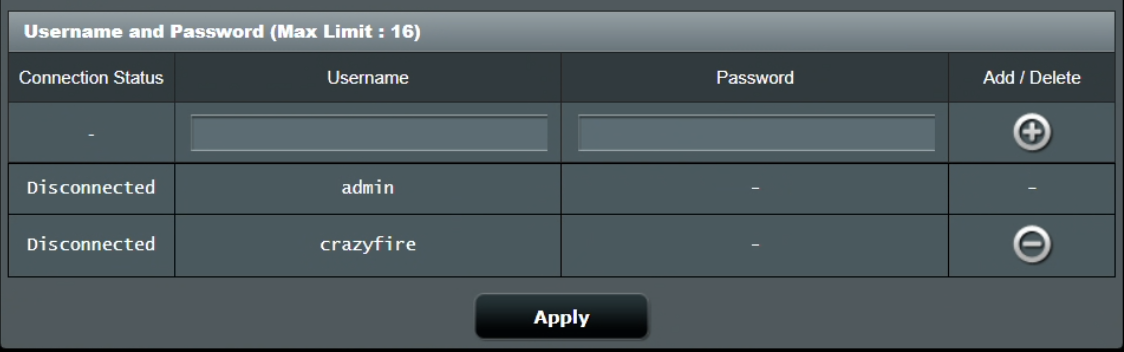
那相關準備都完成後,我們就可以在外面連線回去宿舍網路啦!
